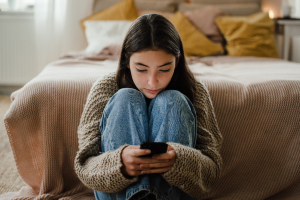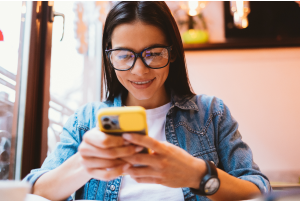2019年末に発生した世界的な新型コロナウイルスパンデミックによって私達の生活は大きく変わりました。日本は約3年もの間、コロナ禍の状態が続き、外出を控えて自宅にいることを余儀なくされました。その際、オンラインMTGやオンラインイベント、リモート飲み会など様々なことがオンライン化し、それらは瞬く間に私達の生活に浸透しました。このような人々のライフスタイルの変化によってパソコンやスマートフォンをはじめとする通信機器やそれに付随するガジェットの需要が高まっています。次々と新しいモデルの登場によって、新しいデバイスへの買い替えが頻繁になっていますが、使わなくなったデバイスの管理や処分が課題となっています。デバイスの中のデータを第三者に悪用される可能性も無きにしも非ずなので、そう簡単には処分できません。今回は、古いデバイスの処分方法やデータの管理について解説します。
オフラインとオンラインが共存する生活へ
コロナ禍前の日本社会は、毎日満員電車に乗って会社に出社し、夜遅くまで残業して帰りは終電、ミーティングは対面式が当たり前、場合によっては休日出勤も厭わないという旧態依然の労働スタイルが当たり前でしたが、世界的な新型コロナウイルスパンデミックの影響で大きく変わりました。
業種にもよりますが、コロナ禍の影響による行動制限によって、出社せずに自宅でのリモートワーク(テレワーク)を導入する会社が増えました。現在はコロナ禍前の日常が戻りましたが、ミーティングはオンラインが基本になり、オフィスを縮小して社員の出社日数を制限したり、固定費削減のために引き払ってフルリモートという就業形態を導入する会社が出てきました。また、コロナ禍に普及したオンラインイベントやサブスクリプション契約制のオンラインサービスなども私達の生活に浸透しているといえます。
このように現在は様々な事がオンライン上に移行し、オフラインとオンライン上での社会が共存している状態といえます。そして、多くの人々がオンライン上のデジタルライフを充実させるためにも、より最先端の機能を搭載するデバイスやガジェットを求めて買い替えしたり、複数のデバイスを持つ人が増えています。
パソコンやハードディスク、不用意に捨てるとリスクがある
古いパソコンを使い続けていると、「最近、起動が遅くなった」、「保存容量が足りない」、「使用中に固まってどうしよう」など、頻繁な“マシントラブル”が起こります。たとえセキュリティホールを見つけたとしても、OSのサポート期間が終了していると対処できないこともあります。このようなリスクを避けるためにも、パソコンは一定年数ごとに買い換えるのがおすすめといえます。新しいパソコンを入手したら、まず最初に今まで使用したパソコンからデータの引っ越しをしますが、大量のデータの移行には時間がかかってしまう場合があるので、時間に余裕のある時に実行するようにしましょう。
また、外付けのハードディスクドライブ(HDD)のような外部記憶機器は、容量に余裕もあり、持ち運びもできるので便利です。不要なデータはこの機会に消して、必要なファイルを外部記憶機器にコピーし、そこから新しいパソコンのフォルダに移しますが、その際にブラウザやメールなどのログイン情報がわからなくならないように、アプリケーションのインポート・エクスポート機能を利用するか、しっかりメモを残しておくのを忘れないようにしましょう。あるいはデータ転送ソフトなどを使えば、操作は画面の表示に従うだけなので簡単です。そして、これは通信環境が整っていることが前提ですが、Google Driveなどオンラインストレージにバックアップを取る方法もあります。インターネットに接続できる場所ならば、新しいデバイスにファイルを転送する時だけではなく、複数デバイスで同じデータを使ったり、家族や仕事のチームでデータを共有するのにも便利です。
そして、古いパソコンを処分したり、友人などに譲ったりする場合、注意したいのがデータの削除です。「ゴミ箱を空にする」を選んでも、「初期化」ボタンを押しても、実はデータは残っています。第三者にデータを復元されないためには、まず必要なデータのバックアップや新しいパソコンへの移行後、すぐにメールやSNS、クラウドサービスなどパソコン本体に保存されたアカウントはすべて削除し、内蔵HDDのデータを破棄しましょう。パソコンのデータは画面上で削除し、見た目には読み込めなくなっても、実はHDD上の保存領域は上書きされずに残されているため、復元ソフトや知識のある技術者であれば、簡単に復元することができてしまうのです。これを防ぐ方法としては、削除したデータ領域そのものを上書きする方法がありますが、通常の操作では難しいため、専用のソフトを使う必要があります。マカフィーでは「シュレッダー」機能として提供しています。また、もう使用しない場合はデバイスそのものを物理的に破壊するのも確実な方法といえます。
機種でも異なるスマホの処理
スマホは最も多くの人が利用しているデバイスであり、自分で撮影した写真や動画、友だちや家族の連絡先やメッセージのやりとりをはじめ、サブスクリプション契約している音楽や動画配信サービス、アプリなどの履歴から健康状態まで、自分自身の日常のありとあらゆるものが集約されています。もし、スマホを買い換える際は、これら大量のデータをしっかりと移行するだけでなく、不必要なものは確実に消去しておきたいところです。スマホのバックアップや移行には、iCloudやGoogle Driveを使うこともできますが、Wi-Fiの接続状態や上限容量の制限があるかもしれません。そんな時にはパソコンに接続してバックアップを行ったり、Androidの一部機種にはSDカードスロットがあるのでそれを利用する方法もあります。
そして、古い方のスマホの場合は、そのまま破棄するよりも家電量販店や中古品の販売店に下取りに出したり、家族や友達に譲ったりする人が多いでしょう。その際に注意したいのは、しっかりとデータを削除し、リセットしておかないと第三者による盗難などに悪用されてしまう点です。
iPhoneの場合は、設定画面から進んでいくと、標準で「リセット」機能が設けられています。この機能を利用すると、旧データのあった場所は暗号化されて、仮にデータが残っていてもアクセス不可能になり、工場出荷時のような状態にできます。Androidにも「工場出荷前の状態にリセット」という初期化機能がありますが、こちらは暗号化まではされない可能性があるので、初期化する前に「端末を暗号化」という機能を適用して、第三者には読み込めないようにしておくと安心でしょう。
iPhoneの初期化の具体的な手順はこちら、Androidについてはこちらに情報や初期化する際の注意点がありますので、参考にしてみてください。
※おサイフケータイの機能を使用している場合、ユーザーが自分で情報を削除することはできないため、携帯キャリアの各店舗で手続きする必要があります。お使いのスマホがSIMロックされていないSIMフリー端末の場合はメーカーに問い合わせてください。